Aukštos greičio ekrano tinklas Kaip padaryti ekrano nuotraukas vienu paspaudimu

- 3166
- 430
- Cecil Kreiger
Turinys
- Greitis yra pagrindinis dalykas, bet ..
- Kaip naudoti ekrano kopiją
- Mes darome ekrano kopijas
- Dalyvaukite kurdami ir tobulinant ekrano kopiją

Optimali ekrano kopijų kūrimo programa neturėtų reikalauti nereikalingų vartotojo veiksmų, nes kartais kiekviena paskyros sekundė paskyroje. Tai turėtų būti paprasta, bet tuo pat metu ne primityvi (labas, „žirklės“). Pageidautina, kad jame yra redaktorius, nes ekrano nuotraukose dažnai reikia padaryti keletą pastabų. Ar yra tokia programa? Ne taip seniai pasirodė. Susitikimas: tai „Windows“ ekranas. Jis daro ekrano nuotraukas tik per vieną paspaudimą.
Atsisiųskite „Windows“ ekranovorisGreitis yra pagrindinis dalykas, bet ..
... ne vienintelis dalykas, lemiantis programos pasirinkimą, kad būtų sukurta ekrano kopija. Manau, kad, be jos, patogumas ir paprastas supratimas apie funkcijas. Taip pat galimybė nustatyti asmeninių poreikių programą ir nereikalingą sistemos ištekliams.Taigi, ekranas:
- Padaro ekrano kopijas paspausdami bet kurį raktą ar porą raktų, kuriuos paskirsite patys.
- Kartu su karštais klavišais tai sukelia tuo pat metu paspaudus dešinės ir kairiosios pelės mygtukus (parinktis sukonfigūruota užfiksuoti ekrano sritį).
- Automatiškai išsaugo nuotraukas dviejose vietose vienu metu: vietoje (bet kuriame aplanke kietajame diske) ir kūrėjų serveryje, kur jie saugomi 60 dienų. Taip pat ką tik sukurtas ekranas įkeliamas į „Exchange“ buferį, iš kur jį galima įterpti, pavyzdžiui, į „Word“ dokumentą.
- Leidžia prieš tai pasirinkti vietą, skirtą išsaugoti, o ne sukūręs ją. Smulkmena, bet patogu. Failai saugomi viename iš dviejų formatų: PNG arba JPG.
- Sudėtyje yra nedidelis grafikos redaktorius, kuris iškviečiamas pagal pareikalavimą - paspausdami pasirinktą klavišą (pagal numatytuosius nustatymus - Ctrl). Redaktoriuje yra pieštukas, rodyklė, stačiakampis rėmas, teksto spausdinimo įrankis, neryškus ir spalvų paletė.
- Praktiškai nenaudoja sistemos išteklių, todėl jis tinka naudoti silpnose ar labai pakrautose mašinose.
- Būdamas laisvas, nejaudina erzinančios reklamos. Diegimo metu jis siūlo įdiegti „Yandex“ elementus, tačiau galite tai atsisakyti.
Ekranuotasis praleidžia 1-3 sekundes, kad sukurtų ir išsaugotų paveikslėlį serveryje (vidutiniu interneto greičiu).
Kaip naudoti ekrano kopiją
Įdiegę programą, spustelėkite jos nuorodą darbalaukyje - „Nustatymų“ langas bus atidarytas. Pirmajame skirtuke turite priskirti raktų skambučio klavišus, kad užfiksuotumėte visą ekraną, aktyvų langą ir savavališką sritį. Parinktis "Du pelės mygtukai tuo pačiu metu„Suaktyvina, kaip sakiau, savavališkos srities užfiksavimas.Papildymai yra sukonfigūruoti žemiau - ekrano ekrano ekrano kopijoje ekranas, grojantis garsas (spustelėkite fotoaparato langinę), pranešimą apie programos atnaujinimų išleidimą ir vaizdo įrašo atidarymą naršyklėje. Paskutinė parinktis yra aktuali išlaikant ekrano kopijas ekrano kopijos serveryje.
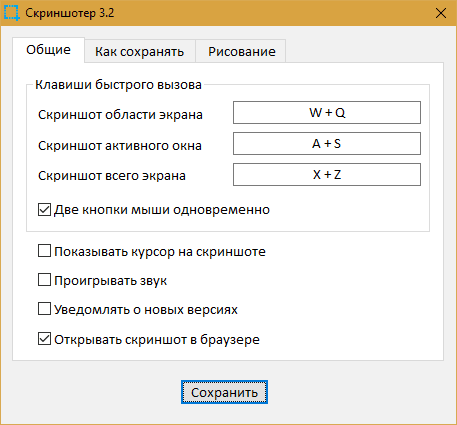
Antrasis skirtukas yra vaizdų išsaugojimo parametrų skyrius: vietos ir failo formatas.
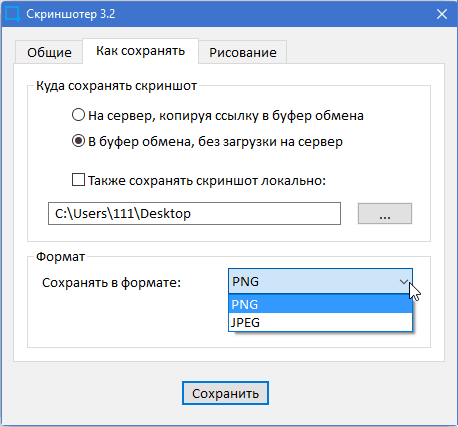
Trečiajame skirtuke redaktoriaus aktyvavimo raktų rinkiniai. Programoje nėra daugiau nustatymų.
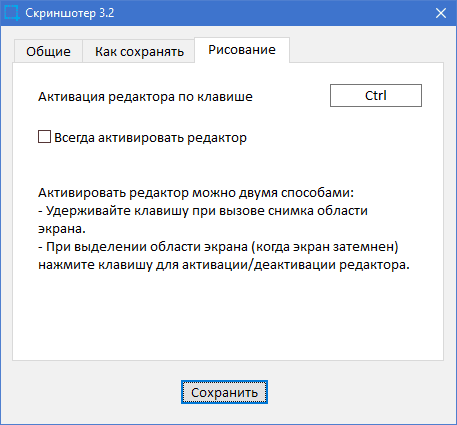
Išsaugokite pakeitimus, uždarykite langą.
Mes darome ekrano kopijas
Norėdami „nufotografuoti“ viso ekrano arba tik aktyviai langą, spustelėkite klavišų derinį, kurį priskyrėte šiems veiksmams nustatymų etape. Pagal numatytuosius nustatymus rezultatas automatiškai paleis į jūsų kompiuterio mainų mainų sritį ir į „SkrinShoter“ svetainę.ru.
Spustelėjus mygtuką "Laikykite ekrano kopiją į diską", Vaizdą galite atsisiųsti į savo kompiuterį. Ir pasidalyti juo forumuose ar socialiniuose tinkluose, nukopijuokite nuorodą iš tikslinės naršyklės linijos ir padėkite tinkamoje vietoje. Kaip jis bus rodomas - paveikslėlio ar teksto pavidalu priklauso nuo žiniatinklio šaltinio galimybių.
Kai kurie vartotojai bijo, tarsi ekrano kopijos būtų pakrautos į „Skrilinshoter“.ru, nebuvo prieinami pašaliečiams. Tai neįtraukiama - tik tie, kuriems jūs pats pateiksite nuorodą, galite juos pamatyti. Neįmanoma pasirinkti jo pasirinkimo simbolių pasirinkimo būdo.
Norėdami gauti fragmento ekrano kopiją, paspauskite priskirtus klavišus arba abu pelės mygtukus tuo pačiu metu. Ekranas taps tamsus, o žymeklis pažiūrės į kryžių vaizdą. Spustelėkite kairiąjį pelės mygtuką ir, neišleisdami, paimkite norimą ekrano plotą. Jei laikysite CTRL klavišą, šalia pasirinkto fragmento, redaktoriaus skydai ir failų išsaugojimas bus atidarytas.
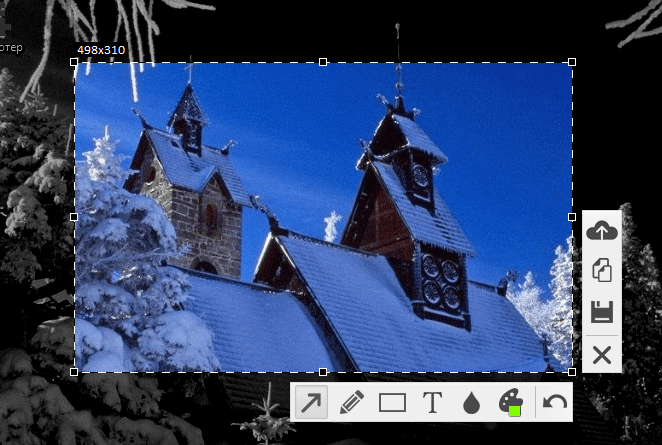
Žemiau yra redagavimo įrankių naudojimo pavyzdys: pieštukas savavališkoms linijoms brėžti (piešti horizontalią tiesią liniją, laikykite poslinkį), stačiakampį rėmą, rodyklę ir neryškią.
Norėdami nustatyti skydelių mygtukų tikslą, tiesiog uždėkite juos žymeklį.
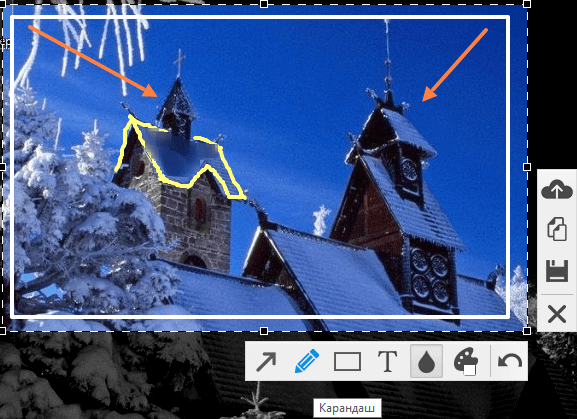
Taip, redaktoriaus galimybės yra mažos. Pvz., Jame neįmanoma padaryti teksto ženklo ar ištrinti elementą, sukurtą ne paskutinis (nėra „e lask“ parinkties), tačiau projektas aktyviai vystosi, ir yra vilties, kad visa tai bus pasirodyti artimiausiu metu.
Dalyvaukite kurdami ir tobulinant ekrano kopiją
Jei manote, kad ekrano kopija negauna jokių funkcijų ir turite pasiūlymą, kaip jį patobulinti, parašykite „VK“ programos grupei. Jūsų nuomonė neliks be dėmesio. Jei pasiūlymą palaiko daugelis kitų vartotojų bendruomenės dalyvių, ši funkcija bus įvesta.
Čia taip pat turėtumėte rašyti apie programos darbo klaidas, kad autorius galėtų laiku ištaisyti juos.
Dažnai užduodami klausimai apie darbą su ekrano kopija yra renkami oficialios svetainės DUK puslapyje.
***
Norėdami suprasti, ar šis ekrano kopijų kūrimo įrankis jums tinka, išbandykite jį asmeniškai. Eikite į ekrano svetainę.RF, atsisiųskite paraišką ir pasidalykite jos nuomone komentaruose.
Atsisiųskite „Windows“ ekranovoris- « Kaip atsisiųsti vaizdo įrašą iš „YouTube“, „Vkontakte“, „Vimeo“ greitai ir be apribojimų
- Kaip įjungti „Bluetooth“ nešiojamame kompiuteryje pagal skirtingas „Windows“ versijas »

